Skype verfügt über einen integrierten Kontaktmanager, mit dem Sie nach Personen suchen und sie zu Ihrer Kontaktliste hinzufügen können. Die Vorgehensweise beim Hinzufügen von Kontakten zu Skype variiert leicht, je nachdem, ob Sie die mobile Skype-App oder eine Desktop-Version des Programms verwenden.
Schritt 1
Melden Sie sich bei Ihrem Konto an, tippen Sie auf das Menüsymbol mit drei Punkten in der unteren rechten Ecke eines beliebigen Bildschirms und wählen Sie Leute hinzufügen im Popup-Menü.
Video des Tages
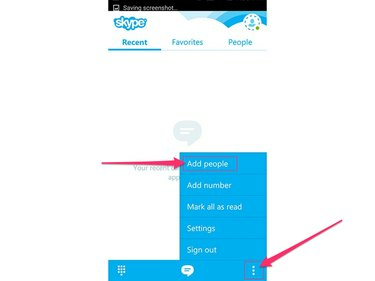
Bildnachweis: Bild mit freundlicher Genehmigung von Microsoft
Schritt 2
Verwenden Sie das Suchfeld oben auf dem Bildschirm, um nach der Person zu suchen, die Sie hinzufügen möchten. Sie können nach Name, Skype-Name oder E-Mail-Adresse suchen. Wenn Sie die Person gefunden haben, tippen Sie in der Liste der Suchergebnisse auf ihren Namen.

Bildnachweis: Bild mit freundlicher Genehmigung von Microsoft
Schritt 3
Tippen Sie auf die Zu den Kontakten hinzufügen, fügen Sie der Person im bereitgestellten Feld eine Nachricht hinzu, wenn Sie möchten, und tippen Sie dann auf
Häkchen-Symbol oder Senden Schaltfläche, um eine Kontaktanfrage an die Person zu senden. Die Person steht erst nach Annahme der Anfrage für die Kommunikation zur Verfügung.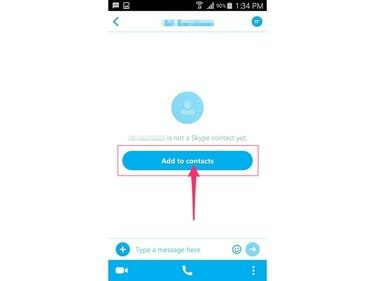
Bildnachweis: Bild mit freundlicher Genehmigung von Microsoft
Obwohl es eine Reihe von Skype-Versionen für Desktop-Computer gibt, funktioniert die Suche nach Kontakten im Wesentlichen in allen auf die gleiche Weise – obwohl es leichte Abweichungen gibt, hauptsächlich in der Art und Weise, wie Sie die öffnen Suchwerkzeug. Klicken Sie in der Version für Windows 8 auf das Menschen Klicken Sie auf das Symbol Kontakt hinzufügen Symbol und suchen Sie nach dem Kontakt. Klicken Sie in der Version für Macs auf Kontakte in der linken Spalte und wählen Sie dann Kontakt hinzufügen.
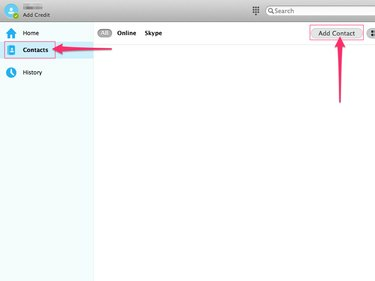
Bildnachweis: Bild mit freundlicher Genehmigung von Microsoft
Unabhängig vom verwendeten Betriebssystem geben Sie dann den Namen, Skype-Namen oder die E-Mail-Adresse des Kontakts ein, den Sie hinzufügen möchten. Wählen Sie die Person in der Liste der Suchergebnisse aus und klicken Sie auf Zu den Kontakten hinzufügen. Geben Sie bei Bedarf eine Nachricht an die Person ein und klicken Sie dann auf das Senden Schaltfläche, um die Kontaktanfrage zu senden. Der Kontakt muss Ihre Anfrage genehmigen, bevor er in Ihrer Skype-Kontaktliste angezeigt wird.
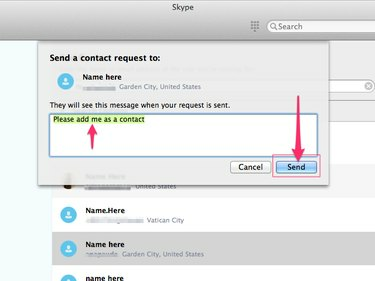
Bildnachweis: Bild mit freundlicher Genehmigung von Microsoft
Spitze
Bis die Kontaktperson Ihre Anfrage genehmigt, wird in Ihrer Kontaktliste neben ihrem Namen ein Fragezeichen angezeigt. Nachdem die Anfrage genehmigt wurde, wird der Skype-Status der Person neben ihrem Namen angezeigt.
Wenn Sie sich mit einem Microsoft-Konto bei Skype anmelden, werden Ihre Messenger-Kontakte automatisch in Ihre Kontaktliste importiert.
Skype ermöglicht Ihnen auch, Kontakte von Facebook zu importieren. Klicken Sie in den Windows 8- und Windows Desktop-Versionen von Skype auf Kontakte im Hauptmenü und wählen Sie Kontakte importieren. Geben Sie Ihren Facebook-Benutzernamen und Ihr Passwort in die dafür vorgesehenen Felder ein und klicken Sie dann auf Importieren Taste.
Klicken Sie mit der rechten Maustaste auf eine beliebige Stelle auf dem Bildschirm im modernen Windows 8-Version von Skype und wählen Sie Nummer speichern um eine Handy- oder Festnetznummer hinzuzufügen. Geben Sie den Namen und die Telefonnummer in die dafür vorgesehenen Felder ein und klicken Sie dann auf Speichern.




